Mini Windows 10 (Win10PE) - Cứu hộ thật là đơn giản
Để trợ giúp các bạn khi sử dụng WinPE, mình làm thêm phần Help đặt ở Desktop. Help sẽ giúp bạn:
- Làm quen với giao diện winPE
- Hướng dẫn cài Windows trên PE
- Hướng phục hồi dữ liệu xóa nhầm, format nhầm
- Hướng dẫn Ghost với TrueImage và TeraByte
- Hướng dẫn kết nối Internet, chia sẻ file
- Hướng dẫn khắc phục một số lỗi hay gặp trên PE
- Làm quen với giao diện winPE
- Hướng dẫn cài Windows trên PE
- Hướng phục hồi dữ liệu xóa nhầm, format nhầm
- Hướng dẫn Ghost với TrueImage và TeraByte
- Hướng dẫn kết nối Internet, chia sẻ file
- Hướng dẫn khắc phục một số lỗi hay gặp trên PE
Cập nhật thay đổi
Ngày 31-1-2016:
- Cập nhật BootUSB-Full.iso và WinPE-CD.iso với fix boot KAS rescue và Bitdefender Rescue
- Cập nhật Driver10: thêm Driver Dell Wifi
Ngày 31-1-2016:
- Cập nhật BootUSB-Full.iso và WinPE-CD.iso với fix boot KAS rescue và Bitdefender Rescue
- Cập nhật Driver10: thêm Driver Dell Wifi
Ngày 21-1-2016
Cập nhật Win10 PE:
- Fix lỗi PEnetwork
- "Tăng lực" cho winPe, mang Search trở lại
Cập nhật Win10 PE:
- Fix lỗi PEnetwork
- "Tăng lực" cho winPe, mang Search trở lại
Gói ứng dụng cập nhật
- Fix lỗi Partition Wizard, Active BootDisk trên Mini XP
- Thêm Easeus Partition Master 10.8 PE và Paragon Hardisk Manager 15 PE (Nguồn: pacificblue_yk)
- Fix lỗi Partition Wizard, Active BootDisk trên Mini XP
- Thêm Easeus Partition Master 10.8 PE và Paragon Hardisk Manager 15 PE (Nguồn: pacificblue_yk)
Cập nhật BootUSB.iso, BootUSB-Full.iso và WinPE-CD.iso
- Thay đổi quan trọng: chuyển XP.Wim từ folder HBCD về WIM (thanks Niemtin007, lethimaivi)
- Chỉnh lại code boot gọn gàng hơn
- Thay đổi quan trọng: chuyển XP.Wim từ folder HBCD về WIM (thanks Niemtin007, lethimaivi)
- Chỉnh lại code boot gọn gàng hơn
Ngày 17-1-2015: Phiên bản Win10PE tối ưu dung lượng
- Win10 PE được tối ưu hoá dung lượng, nhưng trải nhiệm không đổi
- Tăng tốc độ khởi động WinPE
- Khắc phục lỗi thay đổi độ phân giải màn hình
- Thêm MultiRes để thay đổi độ phân giải màn hình
- Win10 PE được tối ưu hoá dung lượng, nhưng trải nhiệm không đổi
- Tăng tốc độ khởi động WinPE
- Khắc phục lỗi thay đổi độ phân giải màn hình
- Thêm MultiRes để thay đổi độ phân giải màn hình
Ngày 7-1-2016:
- Mình tập trung tất cả các bản WinPE của mình vào đây
- Thêm file BootUSB-Full.ISO (thay cho BootGrub2) cho AE nào muốn tạo Boot bằng UltraISO, Rufus
- Cập nhật Win8PE, có đầy đủ các tính năng như Win10PE
- Mình tập trung tất cả các bản WinPE của mình vào đây
- Thêm file BootUSB-Full.ISO (thay cho BootGrub2) cho AE nào muốn tạo Boot bằng UltraISO, Rufus
- Cập nhật Win8PE, có đầy đủ các tính năng như Win10PE
Ngày 5-1-2016
1. Cập nhật Win10PE:
- Fix lỗi Driver mạng khi dùng PENetwork
- Apps Menu làm mới với lựa chọn Mount: Apps.iso, DLC.iso, Hiren.iso (bỏ các file Appx.iso vào Apps, DLC và Hiren bỏ vào ISO)
- Fix các lỗi lặt vặt khác
- Fix lỗi Driver mạng khi dùng PENetwork
- Apps Menu làm mới với lựa chọn Mount: Apps.iso, DLC.iso, Hiren.iso (bỏ các file Appx.iso vào Apps, DLC và Hiren bỏ vào ISO)
- Fix các lỗi lặt vặt khác
2. Gói Ứng dụng
- Cấu trúc lại gói Apps64.wim cho đồng nhất với gói Apps.iso
- Thêm Victory, Disk Getor Recovery
- Thêm phím tắt khi bật Menu Pstart (Win+Alt+M) và phím tắt Panel Pstart (Win + Alt + P)
- Cấu trúc lại gói Apps64.wim cho đồng nhất với gói Apps.iso
- Thêm Victory, Disk Getor Recovery
- Thêm phím tắt khi bật Menu Pstart (Win+Alt+M) và phím tắt Panel Pstart (Win + Alt + P)
3. Gói Driver được cập nhật bổ sung
Ngày 27-12-2015
1. Cập nhật Win10PE với các thay đổi
- Giảm dung lượng winPE
- Fix lỗi không hiện ICON ở Pstart, ko hiện dấu mũi tên ở menu chuột phải
- Tự động Mount và cài đặt Driver
- HBCD menu đổi thành Apps Menu, hỗ trợ Mount Apps.iso, Hiren.iso, dlc.iso
- Bỏ công cụ Wimtool Y, Set temp mặc định lên R:\
- Giảm dung lượng winPE
- Fix lỗi không hiện ICON ở Pstart, ko hiện dấu mũi tên ở menu chuột phải
- Tự động Mount và cài đặt Driver
- HBCD menu đổi thành Apps Menu, hỗ trợ Mount Apps.iso, Hiren.iso, dlc.iso
- Bỏ công cụ Wimtool Y, Set temp mặc định lên R:\
2. Thêm gói Driver (hiện chỉ có driver NET)
3. Cập nhật gói ứng dụng
- Aomei Partition 6.0
- Thêm Opera x64
- TeraByte 2.98.......
- Aomei Partition 6.0
- Thêm Opera x64
- TeraByte 2.98.......
Ngày 11-12-2015
- Win10 PE 32 và 64 bit
- Gói ứng dụng Apps.wim cho WinPE 32,64 bit
- Gói ứng dụng Apps64.wim cho WinPE 64 bit
- Gói ứng dụng Apps.wim cho WinPE 32,64 bit
- Gói ứng dụng Apps64.wim cho WinPE 64 bit
1. Download
Tham khảo thêm
Mini Windows 8/7/XP
Mini Windows 8/7/XP
Check mã SHA-1
SHA-1 (w10pe32.wim) --> 5d6b58b3987516126b61e6b2885f2c081fafacc2
SHA-1 (w10pe64.wim) --> 58b722c77dcea4b90e844d2e46601aeca39dc0ec
SHA-1 (Apps.wim) -->e64003c7e366f79a7404860cceca51d389238f8e
SHA-1 (Apps64.wim) --> 0cf437c613be4cba50856102a014db720f91c086
SHA-1 (Drv10x32.wim) --> 04abb68540bc87adf7f9ebc49d9165ed01a66524
SHA-1 (Drv10x64.wim) --> 72530ab1d0ff12ccada50c49ff46dd051b958851
SHA-1 (W8pe64.wim) --> cb56b8530ce8301de8fb1f877334e22fa3a8a0e6
SHA-1 (W8pe32.wim) --> de3a9b3f2f5880ca0169a65de6145f66558827ac
SHA-1 (W7pe32.wim) --> d53f4da332feab1041f8f6cd93485c797dc60efd
SHA-1 (w10pe64.wim) --> 58b722c77dcea4b90e844d2e46601aeca39dc0ec
SHA-1 (Apps.wim) -->e64003c7e366f79a7404860cceca51d389238f8e
SHA-1 (Apps64.wim) --> 0cf437c613be4cba50856102a014db720f91c086
SHA-1 (Drv10x32.wim) --> 04abb68540bc87adf7f9ebc49d9165ed01a66524
SHA-1 (Drv10x64.wim) --> 72530ab1d0ff12ccada50c49ff46dd051b958851
SHA-1 (W8pe64.wim) --> cb56b8530ce8301de8fb1f877334e22fa3a8a0e6
SHA-1 (W8pe32.wim) --> de3a9b3f2f5880ca0169a65de6145f66558827ac
SHA-1 (W7pe32.wim) --> d53f4da332feab1041f8f6cd93485c797dc60efd
Chú ý:
- Drv10x32, Drv8x32.wim, driver.wim lần lượt là gói Driver cho Min Win 10/8/7 32 bit
- Drv10x64, Drv8x64.wim lần lượt là gói Driver cho Mini Win 10/8 64 bit
- Gói ứng dụng Apps.wim dùng chung cho cả Mini XP/7/8 cả 32 bit và 64 bit
- Gói ứng dụng Apps64.wim chỉ dùng cho winPE 64 bit
- WinPE-CD.ISO dùng cho bạn nào muốn Boot bằng file ISO, hoặc CD boot (Mở WinPE-CD.iso bằng UltraISO, kéo các file vào mục Apps và WIM)
- Drv10x32, Drv8x32.wim, driver.wim lần lượt là gói Driver cho Min Win 10/8/7 32 bit
- Drv10x64, Drv8x64.wim lần lượt là gói Driver cho Mini Win 10/8 64 bit
- Gói ứng dụng Apps.wim dùng chung cho cả Mini XP/7/8 cả 32 bit và 64 bit
- Gói ứng dụng Apps64.wim chỉ dùng cho winPE 64 bit
- WinPE-CD.ISO dùng cho bạn nào muốn Boot bằng file ISO, hoặc CD boot (Mở WinPE-CD.iso bằng UltraISO, kéo các file vào mục Apps và WIM)
Gói ứng dụng sẽ bao gồm các phần mềm chính sau:
- Aomei Partition Assistant
- Partition Guru Pro
- Mini Tool Partition Wizard
- Acroins TrueImage
- EaseUS Data Recovery Wizard
- Power Data Recovery
- TeraByte
- Active File Recovery
- Active Partition Recovery
- Active Password Changer
- Opera
- IDM
- Team Viewer
- Soft Maker 2012 (offices)
- SumatraPDF
- AIDA64
- HD Tune Pro
Muốn dùng thêm nhiều phần mềm hơn nữa, các bạn tham khảo topic của pacificblue_yk
Password (nếu có): anh@dv (Tất cả đều giải nén bằng 7-zip)
2. Hướng dẫn tạo USB Boot - CD Boot - HDD Boot:
2.1. Tạo USB Boot
Để đơn giản mọi việc, các bạn mới tạo USB Boot nên dùng cách tạo Với UltraISO hoặc Rufus
Cách 1: Dùng UltraISO mở file BootUSB-full.iso để tạo boot
Hoặc có thể dùng Rufus để tạo USB như hình:
Tiếp theo copy các thành phần boot bạn cần
Chú ý: Dùng WinPE nào thì copy file tương ứng và gói Driver tương ứng,
còn gói Apps.wim là dùng chung cho tất cả WinPE, gói Apps64.wim chỉ dùng cho Win 10/8 PE 64 bit
còn gói Apps.wim là dùng chung cho tất cả WinPE, gói Apps64.wim chỉ dùng cho Win 10/8 PE 64 bit
- Win10PE: Copy W10pe32.wim, W10pe64.wim vào thư mục WIM trong USB
- Win8PE: Copy W8pe32.wim, W8pe64.wim vào thư mục WIM trong USB
- Win7PE: Copy W7pe32.wim vào thư mục WIM trong USB
- Mini XP: Copy file XP.wim vào mục WIM trong USB (cần copy thêm XP.7z vào mục APPS)
- Gói ứng dụng: Copy Apps.wim vào thư mục APPS trong USB, nếu có nhu cầu sử dụng phần mềm 64 bit, Copy Apps64.wim vào APPS
- Gói Driver: Drv10x32.wim, Drv10x64.wim (Win10PE), Drv8x32.wim, Drv8x64.wim (Win8PE), Driver.wim (Win7PE)
- Win8PE: Copy W8pe32.wim, W8pe64.wim vào thư mục WIM trong USB
- Win7PE: Copy W7pe32.wim vào thư mục WIM trong USB
- Mini XP: Copy file XP.wim vào mục WIM trong USB (cần copy thêm XP.7z vào mục APPS)
- Gói ứng dụng: Copy Apps.wim vào thư mục APPS trong USB, nếu có nhu cầu sử dụng phần mềm 64 bit, Copy Apps64.wim vào APPS
- Gói Driver: Drv10x32.wim, Drv10x64.wim (Win10PE), Drv8x32.wim, Drv8x64.wim (Win8PE), Driver.wim (Win7PE)
Nếu dùng full công cụ của mình thì hình sẽ như sau:
Cách 2: Hướng dẫn tạo USB boot với phân vùng ẩn
- Sử dụng BootICE để phân chia phân vùng
Chú ý:
- Khi ẩn phân vùng USB-Boot, không boot được UEFI (muốn boot phải hiện phân vùng này)
- Phân vùng USB-Boot chứa các thành phần boot
- Khi ẩn USB-Boot đi, vẫn phải có folder Apps trên phân vùng USB-Data để load ứng dụng
- Phân vùng USB-Boot chứa các thành phần boot
- Khi ẩn USB-Boot đi, vẫn phải có folder Apps trên phân vùng USB-Data để load ứng dụng
- Bước tiếp theo là hiện phân vùng BootUSB lên, trích xuất các file của BootUSB.iso (hoặc BootUSB-full.iso) vào phân vùng USB-Boot
- Kế đến là nạp MBR và PBR cho
- Kế đến là nạp MBR và PBR cho
2.2. Tạo Boot HDD
Sử dụng EasyBCD để thêm Menuboot
3. Một số ảnh minh họa:
Nguồn: anhdv bkav forum
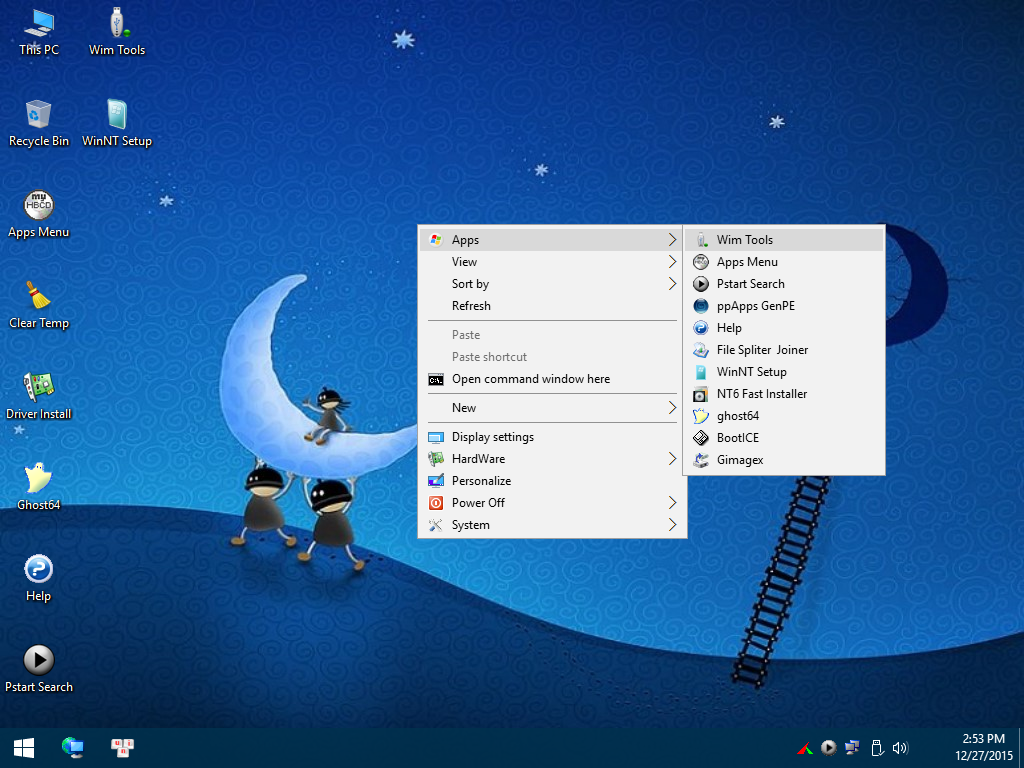
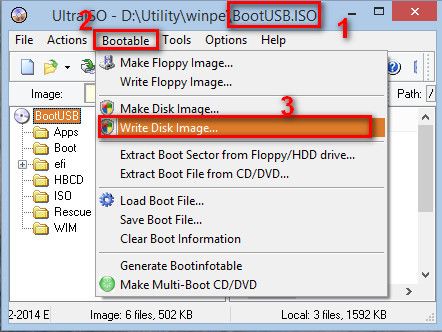
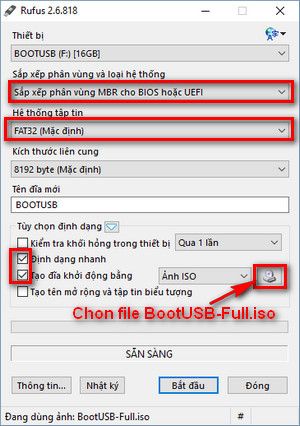
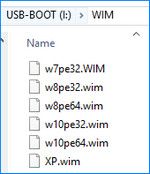
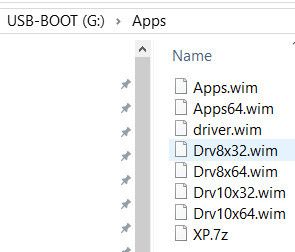
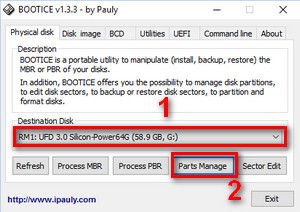
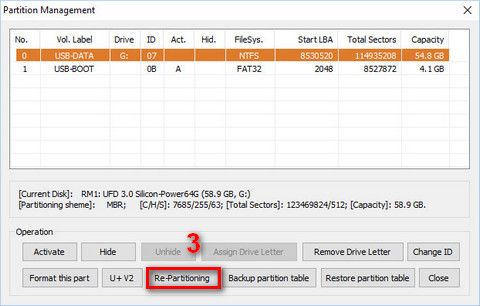
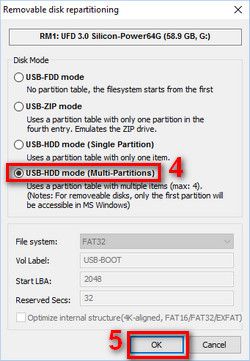
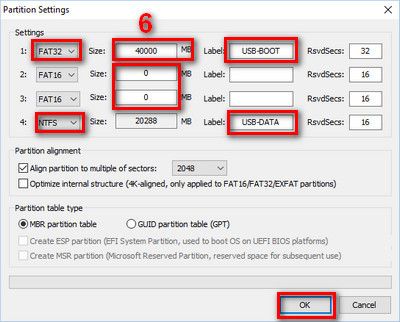
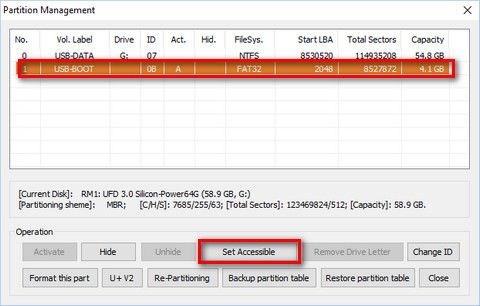
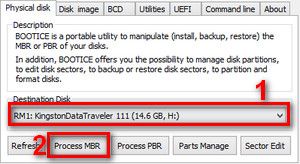
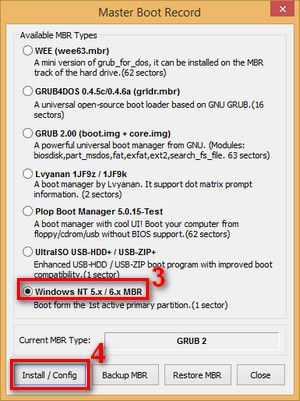
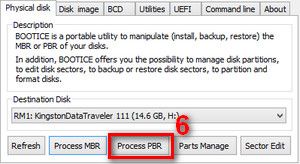
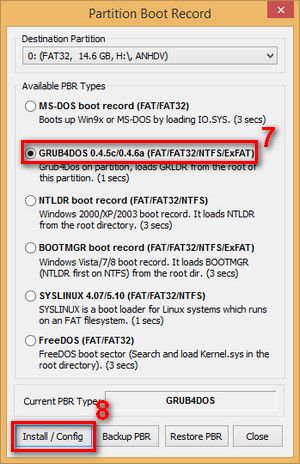

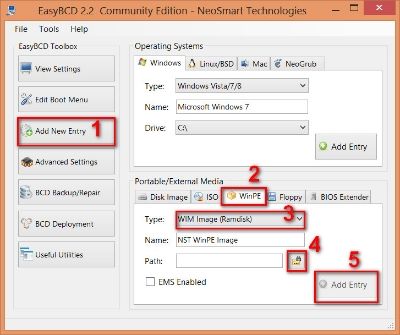
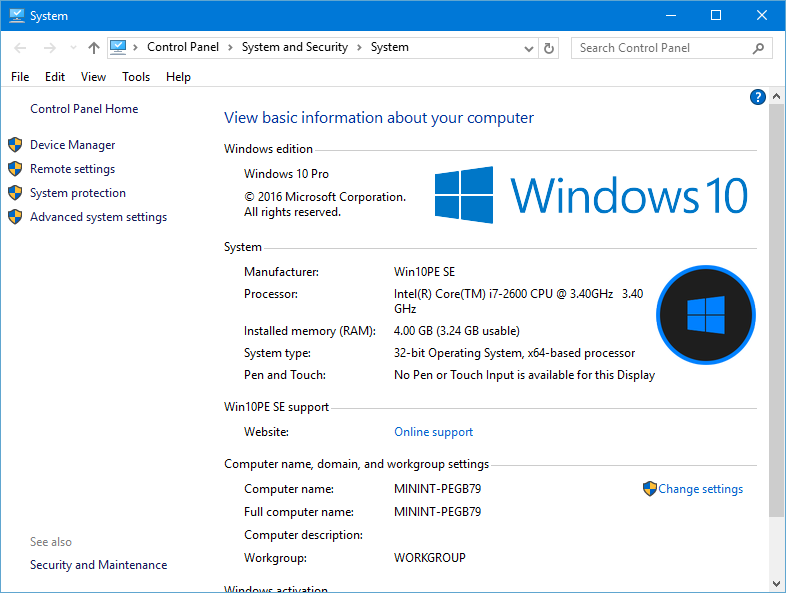
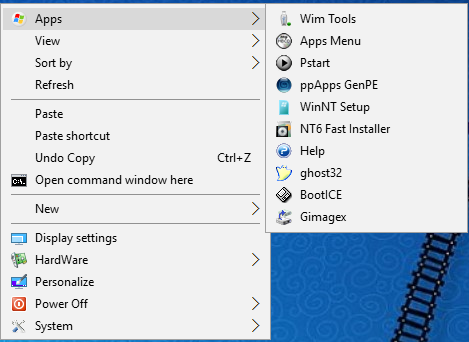
















win 10 pe 64 bit link fshrae cho ai can
Trả lờiXóahttps://www.fshare.vn/file/S1H1HZ93DDFP
Cho hỏi cái này nó boot UEFI được k vậy ? thanks
Trả lờiXóa